AnyMP4 Blu-ray-spiller er også den beste medieavspilleren for brukere som ikke bare spiller noen Blu-ray-plate, Blu-ray-mappe og Blu-ray ISO-bildefil med høy videokvalitet, men spiller også en hvilken som helst 1080p HD-video og en populær videofil som MTS , M2TS, TS, MKV, MOV, RMVB, FLV, MXF, DivX, WMV og AVI, etc. med super høy bildekvalitet. For å se dine flere typer videoer på denne Media Player-programvaren, er det det beste valget og spare mye tid for deg. Det viktigste er at det ville gi mange innstillinger og høy spillevirkning med deg for å håndtere videoen.
Hvordan spiller du en populær video med den beste Media Player-programvaren? Denne guiden viser deg detaljert trinn for å spille av video på AnyMP4 Media Player-programvare. Her kan du gratis laste ned denne Media Player-programvaren og installere den på datamaskinen.
Sikker nedlasting
Sikker nedlasting
Etter at du har installert AnyMP4 Media Player-programvare, kan du starte programmet og åpne hovedgrensesnittet. her er et skjermbilde av denne mediespilleren.

I hovedgrensesnittet kan du klikke på "Åpne fil" -knappen og velge PC-lokal videofil og legge den til programmet. Eller du kan klikke på "File" rullegardin-knappen for å velge "Åpne fil" -alternativet for å åpne videofilen.
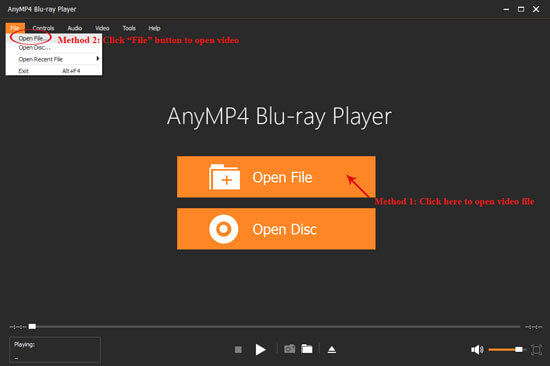
Etter å ha lagt til videoen, vil dette programmet begynne å spille det automatisk. Og du kan full nyte favorittvideoen og strålende bildet. Også nederst i visningsvinduet kan du bruke "Stillbilde" -funksjonen til å fange favorittbildet ditt fra spillevideoen.
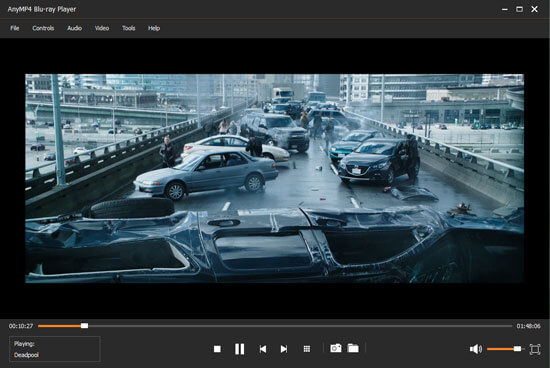
Selvfølgelig lar dette programmet deg justere video- og lydeffekten for å få den perfekte audiovisuelle effekten. Du kan enkelt justere lydsporet, kanalen og enheten ved å åpne rullegardinmenyen "Audio" og justere videosporet og skjermstørrelsen ved å åpne rullegardinmenyen "Video". Og selv du har lov til å velge deinterlace-typen.
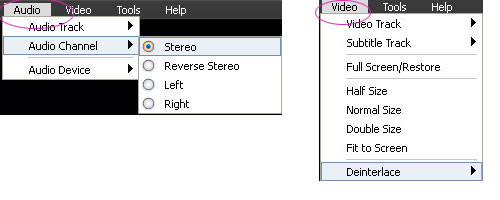
Hvis du vil velge den neste videofilen du vil se, kan du klikke på "Stopp" -knappen for å komme tilbake til hovedgrensesnittet for å åpne neste.